雨林木风win10开机黑屏无反应的解决教程
更新时间:2019-11-25 12:59:38 来源:雨林木风官网 游览量: 64 次
最新有用户反馈说雨林木风win10现了开机黑屏无反应的情况,这是什么原因?要怎样才能处理呢?到底是什么原因导致的win10黑屏无反应呢?下边就追随雨林木风小编一起来瞧瞧吧。
推荐系统下载:雨林木风
雨林木风win10开机黑屏无反应的解决方案

1、win10系统启动的那时候一直按F8直至进到高級修复页面,这一方式不好就在启动进到系统时间按锁屏键待机,反复3次上下。

2、出現高級修复的页面,点一下“疑难解答”选择项,然后点一下“高級选择项”,点一下“起动设定”,点一下“重新启动”,挑选安全模式。

3、进入安全模式后,按住快键键“win\#+ R”开启运作文本框,键入cmd。
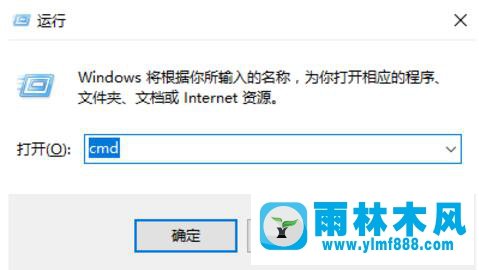
4、开启管理人员指令对话框,键入msconfig,回车键
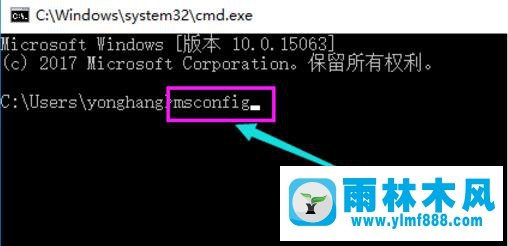
5、寻找这一基本,消除载入启动项
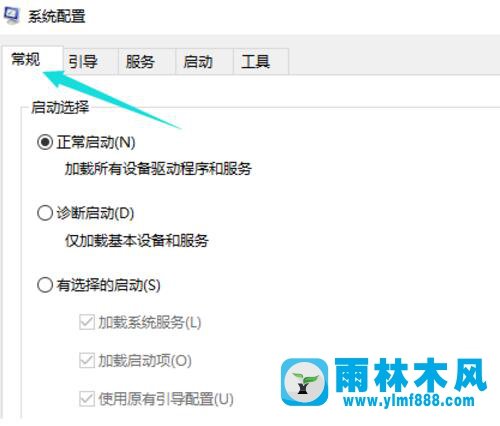
6、转换到“服务项目”标识页,点击“掩藏全部Microsoft”服务项目,随后点击所有禁止使用。
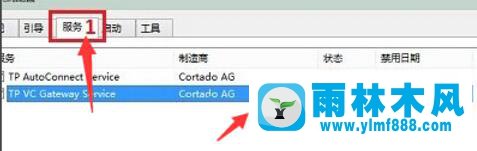
7、再转换到起动选择项,点一下“开启任务管理”
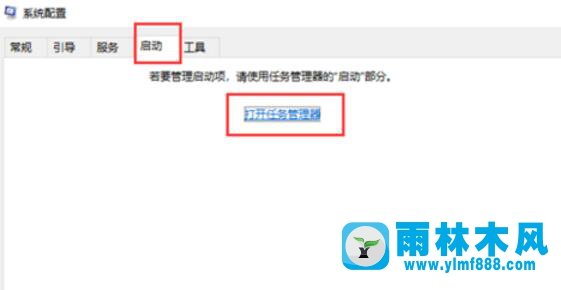
8、在“任务管理”中能够看见全部启动自启项,右键必须关掉的启动项上,挑选“禁止使用”。点击明确储存后,重启系统。
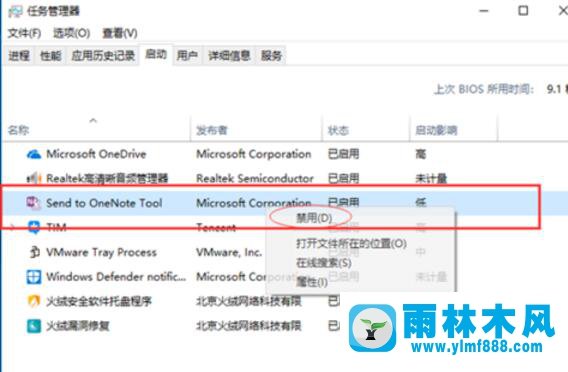
10、假如是显卡驱动难题造成的,能够进入安全模式,右键“我的电脑”挑选“特性”,开启“设备管理器”,寻找显卡驱动将其卸载掉就能。
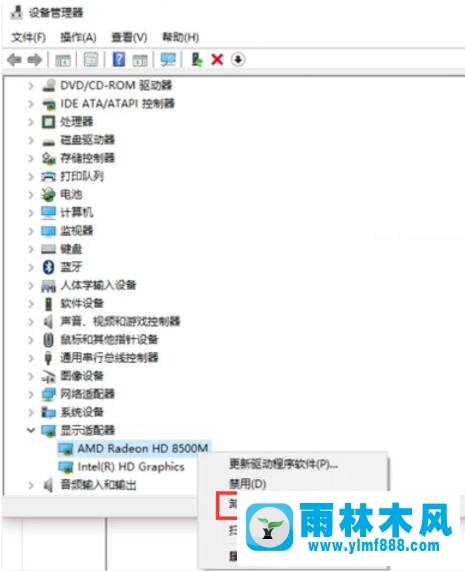
11、以上方式都不好,人们只有采用最终解决方案,重新安装系统了。
以上就是说雨林木风小编给大伙儿说的雨林木风win10开机黑屏无反应的解决教程了,期待能协助到大伙儿。如果你还需要下载系统,请关注雨林木风。
本文来自雨林木风www.ylmf888.com 如需转载请注明!
- 雨林木风win10系统关机黑屏不断电的11-25
- win10睡眠后一直黑屏无法唤醒的解决10-16
- Win10系统分辨率设置过高出现黑屏怎12-27
- 如何修复Win7电脑中的错误代码0xc03-12
- win10开机黑屏不能进入桌面操作怎么01-08
- win7观看视频出现黑屏怎么办11-22
- win7黑屏错误代码0xc0000034怎么解决12-01
- win7系统开机不显示桌面而是黑屏的04-07
- win10电脑使用腾讯视频遇到黑屏如何03-11
- win10开机桌面直接显示黑屏怎么回事01-12
- 雨林木风win10集成显卡下打开网页显11-21
- win7电脑开机错误代码0xc000025黑屏如01-22
- 雨林木风win7系统黑屏 但电脑一直在02-26
- 雨林木风xp黑屏只有一个光标的解决11-12
- 解决win7系统黑屏不显示桌面的方法05-07
- win10系统桌面上的IE图标无法删除的07-29
-
 雨林木风 GHOST Win10 2004 64位 精简版 V2021.07 2021-07-01
雨林木风 GHOST Win10 2004 64位 精简版 V2021.07 2021-07-01
-
 雨林木风 GHOST Win10 2004 64位 周年纪念版V2021.06 2021-06-02
雨林木风 GHOST Win10 2004 64位 周年纪念版V2021.06 2021-06-02
-
 雨林木风 GHOST Win10 64位专业版(版本2004) V2021.05 2021-05-07
雨林木风 GHOST Win10 64位专业版(版本2004) V2021.05 2021-05-07
-
 雨林木风 GHOST Win10 1909 64位 官方纯净版V2021.04 2021-04-06
雨林木风 GHOST Win10 1909 64位 官方纯净版V2021.04 2021-04-06
-
 雨林木风Ghost Win10 2004(专业版)V2021.03 2021-02-28
雨林木风Ghost Win10 2004(专业版)V2021.03 2021-02-28
-
 雨林木风 GHOST Win10 2004 64位 精简版 V2021.01 2020-12-21
雨林木风 GHOST Win10 2004 64位 精简版 V2021.01 2020-12-21
-
 雨林木风 GHOST Win10 64位 快速装机版 V2020.12 2020-11-27
雨林木风 GHOST Win10 64位 快速装机版 V2020.12 2020-11-27
-
 雨林木风 GHOST Win10 64位 官方纯净版 V2020.11 2020-10-28
雨林木风 GHOST Win10 64位 官方纯净版 V2020.11 2020-10-28

